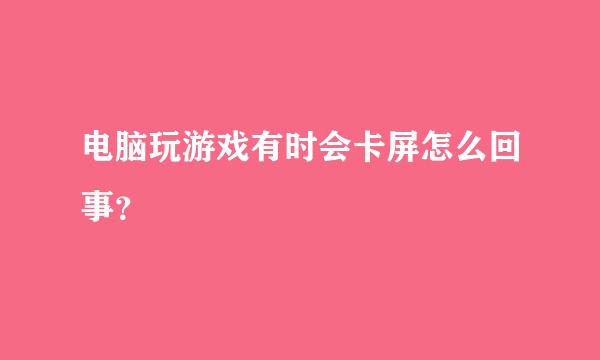“我的电脑”图标躺在桌面上一点也不起眼,但就是这个不起眼的图标,几乎100%的用户在使用电脑时都离不开。如果有一天,你突然发现桌面上“我的电脑”不见了,所有的文件操作都没办法进行,因为根本找不到文件夹。你该怎么办呢?一起来看看下面的方法吧。 1.右击桌面,桌面上右键-属性-桌面-自定义桌面-选择“我的电脑”确定。 2.按照以下方法进行:把鼠标放到“开始菜单”按钮上,按右键,点“属性”,会弹出一个框,然后会有两个选项:“开始菜单”和“经典开始菜单”,芹渗选择“经典”就可以了,最卜胡后确定。 3.用组合键CTRI+ALT+DEL打开任务管理器,看有没有explore.exe这个进程,如果没有,在“新建任务”中输入explorer.exe,如果有,将它去掉,再重新输入explorer.exe,确定,重启,这时桌面应该就能正常显示。 4.修改注册表。(1)开始--运行--输入REGEDIT,进入注册表regedit: HKEY_CURRENT_USERsoftwaremicrosoftwindowscurrent versionpolicesexlorer,右边的nodesktop,键值修改为“0” 。 (2)开始-运行-输入“regedit”回车打开注册表编辑器,定位到HKEY_LOCAL_MACHINESOFTWARE MicrosoftWindows NTCurrentVersionWinlogon,然后查看该分支下的Shell值是否为“Explorer.exe”。如果不是,手动修改为 “Explorer.exe”。 5.用记事本。打开“记事本”程序,在其中输入如下内容(计算机基础知识 www.pc6c.com): [Shell] Command=2 IconFile=explorer.exe,3 [Taskbar] Command=ToggleDesktop 然后把这个文件保存为:“Show Desktop.scf”,必须确认文件名和双引号中型首拦的一样。然后把保存的Show Desktop.scf文件复制到:“C:Documents and Settings用户名Application Data MicrosoftInternet ExplorerQuick Launch”目录下。 要是还是不行,重装系统吧。